Article Number: 000130711
Come individuare il codice di matricola del sistema mediante il prompt dei comandi
Summary: Questo articolo contiene informazioni su come individuare o rilevare il codice di matricola del dispositivo o del computer Dell utilizzando il prompt dei comandi.
Article Content
Symptoms
Individuare il codice di matricola (detto anche numero di serie) del computer in uso utilizzando il prompt dei comandi.
Cause
Non applicabile
Resolution
Notebook e desktop
- Digitare cmd nella barra di ricerca di Windows in basso a sinistra della schermata, quindi selezionare Prompt dei comandi nell'elenco dei risultati.
- Nella finestra del prompt dei comandi, digitare
wmic bios get serialnumbere premere Enter. - Il codice di matricola (numero di serie) viene visualizzato come mostrato nell'immagine riportata di seguito.
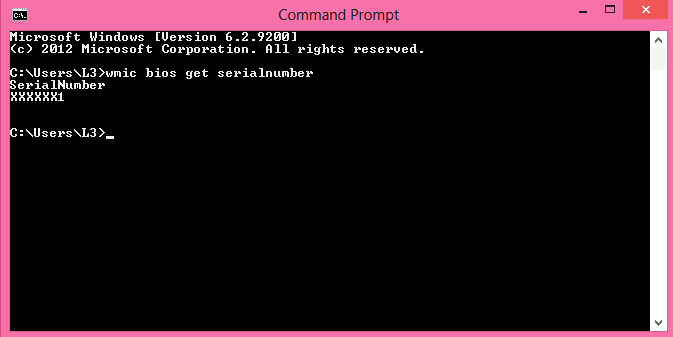
Figura 1. (solo in inglese) Codice di matricola (numero di serie) nel prompt dei comandi su notebook e desktop
Tablet
- Nella schermata a riquadri di Windows, scorrere dal basso verso l'alto e toccare Tutte le app.
- Scorrere verso destra finché non viene visualizzato Prompt dei comandi.
- Nella finestra del prompt dei comandi, utilizzare la tastiera su schermo per digitare
wmic bios get serialnumbere premere Enter. - Il codice di matricola (numero di serie) viene visualizzato come mostrato nell'immagine riportata di seguito.
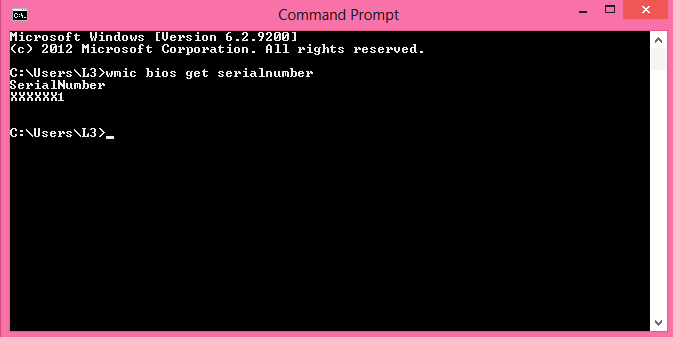
Figura 2. (solo in inglese) Codice di matricola (numero di serie) nel prompt dei comandi del tablet
 Fuori garanzia? Nessun problema: Accedere al sito web Dell.com/support, inserire il codice di matricola Dell e visualizzare le offerte disponibili.
Fuori garanzia? Nessun problema: Accedere al sito web Dell.com/support, inserire il codice di matricola Dell e visualizzare le offerte disponibili.
NOTA: le offerte sono disponibili solo per i clienti di personal computer in Stati Uniti, Canada, Regno Unito, Francia, Germania, Cina e Giappone. Server e storage non applicabili.
Additional Information
Altri riferimenti
Consultare il link seguente per ulteriori istruzioni su come trovare il codice di matricola Dell a seconda del computer o del prodotto Dell in uso:
Article Properties
Affected Product
Serviceability Tools
Last Published Date
08 Sep 2023
Version
10
Article Type
Solution